曲はできたけれど、市販されているCDと聴き比べると音が小さく聴こえる──これは音圧が低いのが原因です。
音が小さいからといってミキサーのボリュームフェーダーを上げても、デジタルオーディオの世界では0dBを超える音はクリップ(音割れ)してしまいます。音が大きい曲というのは、波形表示したときに波の頭が天井に届いているだけでなく、たとえるなら海面そのものが上昇した状態(=音圧が高い)になっています。
どうすれば曲をそのような音圧の高い状態にすることができるのか、その方法について解説していきます。
音圧を上げる方法1:コンプレッサー
波形編集ソフトで市販CDに収録されている曲の波形を見ると、ギザギザがほとんど感じられないくらいみっちり詰まった形になっていると思います。見ているだけで圧迫感を感じるほどです。
要はできあがった曲の波形をそんなふうにすることができれば、音を大きくする(感じる)ことができるということです。
音圧上げはその是非が問われるものでもありますが、なにはともあれ音圧を上げないことにはいいか悪いかの判断もできないので、その方法について解説します。
ちなみに過度な音圧上げが登場した背景については過去のコラムで触れているので、よかったらあわせてご覧ください。
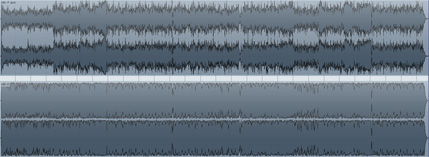
エディット前の波形(上)とがっつり音圧上げした波形(下)
波形のギザギザがわからないくらい音圧上げしたものは、海苔波形と呼ばれることもあります。英語圏ではソーセージ波形(Sausage Waveform)という名前がついているらしいです(笑
コンプレッサーを使おう
たいていのDAWソフトには標準でコンプレッサー(Compressor)がついています。「dynamics」と分類されている場合もあります。
コンプレッサーとは簡単にいうと大きな音を抑え、小さな音を持ち上げる役割を持つものです。音の強弱の差を縮めることによって音圧が上がることになります。
また、その機能を利用して特徴的な音を作るのにも効果的です。
音圧を上げるにはどのような設定をすればいいか、それは曲それぞれの特徴に合わせて設定することが大事です……といってしまってはこの項の意味がないので、このサイトすべてに通じる「省エネ」の精神で設定の一例を紹介したいと思います。
> Ratio(レシオ)3.0:1
> Attack(アタック)8ms
> Release(リリース)100ms
マスターエフェクト(曲全体にエフェクトをかけるところ)にコンプレッサーを入れてこの設定にして、あとはゲイン(Gain・Make Up Gain)を上げて聴感上ひずみが出ないところまで音圧を上げましょう。
これはコンプレッサーをトータルコンプとして使い音圧を稼ぐときの、ほんの一例です。
また限界まで音圧を上げた曲の場合、まれにmp3等に圧縮した際にノイズが入ることがあるのですが、そのときはリミッターのアウトプットを-0.1dB以下にして、書き出した曲の波形の頭が天井に届かないように下げるとノイズが解消されるので試してみてください。
*単語説明
・Threshold(スレッショルド)
入力音が設定したレベルを超えたところからコンプレッサーがかかりはじめます。
上の例の場合-6dBなので、-6dBを超えた音にコンプレッサーがかかるということです。
「コンプをがっつりかける(深くかける)」なんていう場合には、もっと低い値にしてコンプレッサーがつねにかかっている状態にします。
・Ratio(レシオ)
どのくらいの比率で圧縮するかを決めるものです。
上の例の場合3.0:1なので、スレッショルドを超えた音を3だとすると、それを1に圧縮して出力するということになります。
・Attack(アタック)
コンプレッサーがかかりはじめる時間の設定です。
・Release(リリース)
スレッショルドで設定した音以下のレベルになったときに、元の音に戻るまでの時間の設定です。

音圧を上げる方法2:マキシマイザー
コンプレッサーを使うよりさらに簡単で効果的なのが、マキシマイザーを使うことです。
マキシマイザーとは音圧上げに特化したダイナミクス系プラグインのことで、比較的ナチュラルに市販CDのレベルまで音圧を上げることができます。
プラグインによって操作は多少異なりますが、たとえばCubaseのMaximizerですと、アウトプットを0.0以下にして(最大レベルの設定)、オプティマイズの数字を上げるだけで音が大きくなります。
マキシマイザーはフリーソフトでもいくつかあるので試してみてください。
※追記
最初にこの項を書いたころは、マスタリングに使うプラグインはフラッグシップバージョンにしかついていないことが多く、下記で紹介するフリーのプラグインが非常に役立ったのですが、今では安価なDAWでもマキシマイザーが当たり前のように搭載されるようになりました。
というわけで、まずはお使いのDAW付属のマキシマイザーを使ってみて、違う質感のプラグインも試してみたくなったら下記のソフトを使ってみるというのがいいんじゃないでしょうか。
フリー(無料)のマキシマイザー
LoudMax(Thomas Mundt) for Win&Mac&Linux(32bit / 64bit)VST / AU / LADSPA
パラメーターが2つしかない超シンプルなマキシマイザー「LoudMax」。
最終的な音圧上げに使うなら、Outputを0.0dB以下にしてThreshを調整するだけでOKです。
原音を保ったままクリーンに音圧を上げることができます。
高品質なフリーのマキシマイザー「Unlimited」。スレッショルド(THRES)の値を下げていくだけで、ぐいぐいと音圧を上げることができます。
SHARP(鋭い)とDULL(ゆるい)のどちらかに寄せることで、音圧を上げたときのサウンドの質を変えることも可能です。
RMSメーターやラウドネスメーター(LUFS)を備えているので、音圧感の確認にも役立ちます。
※SONIC ANOMALYのサイト(http://sonic.supermaailma.net/plugins)は閉鎖したようなので、PLUGINS4FREEのリンクを載せています。
フリーのマキシマイザーのアーカイブ
下の2つのマキシマイザーはかなり昔からあるものですが、更新も止まっているため、今あえて使う必要はないと思います。アーカイブとして載せておきます。
サイト紹介文に“W1 Limiter is a clone of Waves L1”とあるように、WAVESのマキシマイザー「L1」念頭において作られたリミッターのようです。
最大音量を指定するCeilingと、圧縮量を指定するThreshold、Threshold以下の音量になったときにどのくらいの時間をかけて圧縮を解除するかを指定するRelease、Releaseを自動制御するためのAdaptive Release。これらの少ないパラメーターを操作するだけで、簡単に音圧を上げることができるのが魅力です。
私がはじめて使ったマキシマイザーがこれでした。しっかりとした音圧上げができます。平均dB値から+3dBくらいがちょうどいいように感じました。
現在はプラグインで使えるマキシマイザーがたくさんあるので、スタンドアロンでのみ動作するこのソフトは、ほかのフリーソフトと組み合わせてポッドキャストなどの音声編集に使うのがいいのではないかと思います。
64bit CPUの互換モードでも動作可。
リンク先のサイトについてはご自身の責任においてご利用ください。
有料版マキシマイザー
マスタリングを含めたもうワンランク上の音作りをしたい方には、iZotope Ozone(アイゾトープ オゾン)をおすすめします。
マキシマイザーだけでなく、マスタリングに必要なツールがすべて入っています。
音像をぐっと広げるステレオイメージャー(Imager)、周波数だけでなくダイナミクスも同時にコントロールできる新しいスタイルの複合イコライザー(Dynamic EQ)、曲をラウドに仕上げるエキサイター(Exciter)等、「使える」機能が詰まっています。また、後述するM/S処理にも対応しています。
Ozoneにおいて特筆すべきは「Master Assistant(マスターアシスタント)」の存在です。
多機能なプラグインは使い方に迷ってしまいますが、Master Assistantをクリックすれば、AIが曲を解析して、そのサウンドに合ったエフェクトを組み合わせて自動的に調整してくれます。まさにマスタリングプラグインにおける革命といってもいい機能です。
スタンダードバージョン(Standard)のほかに、フル機能のアドバンスド(Advanced)、エントリーバージョンのエレメンツ(Elements)があります。
2024年の最新版はOzone 11。
for Win&Mac VST3 / AU / AAX
→iZotope Ozone製品情報(メーカーサイト)
マスタリングツールの金字塔を打ち立てたといってもいいマキシマイザー「L1」や、それをさらに進化させた「L2」をはじめとしたミックス、マスタリングに必要なプラグインをバンドルしています。
これはまさしく「プロの音」にするためのソフトだといえます。
for Win&Mac VST / AU / AAX

音圧を上げる方法3:EQ(イコライザー)
これはコンプレッサー、マキシマイザーを使う前の段階でやるべきことですが、EQを使い、各トラックで周波数がぶつかっていないかをチェックして、必要ない部分を思いきってカットしましょう。
特に低域が出過ぎていると音圧が稼げないので、キックやベースは音としては聴こえない20Hz以下はばっさりカットすると効果的です。
イコライザーについては音をクリアにする方法の項で詳しく説明しています。

音圧を上げる方法4:M/S処理
M/S処理というのは、音像を左右のLRではなく、真ん中(Mid)と両側(Side)というふうに捉えて処理をする方法のことです。
これは特定のプラグインのことを指すのではなく、プラグインについている機能のことで、今だと結構多くのEQやコンプレッサーに搭載されていると思います。
ものすごく簡単にいうと、M/SのS、曲全体のサイドをブースト(持ち上げる)すると、音が大きく聞こえるようになります。
これは競うように音圧上げが行われていた時代に流行った手法です。
ただし、当然ながらミックスのバランスは崩れてしまいますし、ボーカルやベース、キックなどのMidにある重要なパートが聴こえづらくなる可能性もあります。Sideの音量を極端に上げてみると、音像がどのように崩壊していくかがわかりやすいです(笑
とかくいろいろと言われがちなM/S処理ですが、実際にやってみて確かめてみるのがいいと思います。やりすぎには注意、というのはM/S処理に限らずなにごとにも言えますしね。
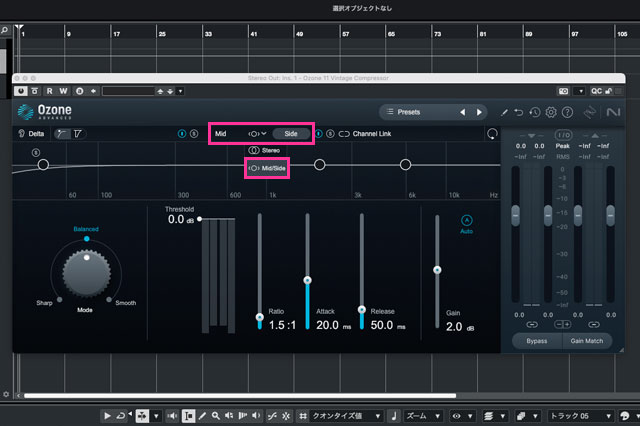
iZotope OzoneのVintage Compressorを使ったM/S処理
iZotope Ozoneに付属するコンプやEQは、M/S処理の機能を備えています。
やり方は簡単で、デフォルトのStereoからMid/Sideに変更し、MidとSide、それぞれのパラメーターを調整するだけです。
上の画像はVintage Compressorですが、コンプはかけずに(スレッショルドが0dB)SideのGain(ゲイン)だけを少し上げています。

音圧を上げる方法5:サイドチェイン
コンプレッサーのサイドチェインは音圧を直接的に上げるものではありませんが、ダイナミクス(音の強弱)のコントロールに非常に効果的です。
コンプレッサーをピンポイントで動作させることで、局所的に強くなってしまった低音などを調整することができます。




